Alteryx Server 是一个基于云的应用程序,用于发布、共享和执行工作流。它与服务通信以管理和执行工作流。Server 使用 MongoDB 持久层进行状态维护。借此,您可以在负载平衡器(load balancer)后面跨多个服务器部署 Server (不作为体系结构的一部分提供),以支持水平可扩展性。
Alteryx Server 是一个私有网站,托管在您的服务器基础结构上,允许内部用户共享工作流、应用程序和宏。Alteryx 还曾提供已于 2021 年 12 月弃用的公共 Gallery。现在,您可以使用 Alteryx 社区 分享工具和工作流。
在 System Settings(系统设置) 中的 Server UI 屏幕上配置 Server 组件。如果您在 Environment(环境) > Setup Type(设置类型) 屏幕上选择了以下选项之一,则工作程序屏幕可用于配置:
Complete Alteryx Server(完整的 Alteryx Server)
Custom(自定义) > Enable Gallery(启用 Gallery)
Server UI Configuration 屏幕具有配置选项,例如要存储临时文件和日志文件的位置。
Server UI Workspace 是 Server 存储临时文件的位置。默认情况下,它是全局工作区文件夹中的一个文件夹。此路径应指向可安全存储大量文件的位置。
这是您要用于存储 Server 日志消息的位置。有关更多信息,请转至 配置并使用 Server 日志 。
Base Address(基址) :这是用户用于访问 Server UI 的 URL。如果启用了SSL并且您的证书设置为443以外的端口,请在此字段中指定端口。有关 TLS 的详细信息,请参阅 配置 Server SSL/TLS 。
重要
我们建议基址包含以下任一项
Server 计算机 IP 地址(例如
http://[IP_Address]/gallery/)。OR
内部 DNS 服务支持的可解析主机名(例如
http://[Host_Name]/gallery/)。
注意,如果保留默认值 (
http://localhost/gallery/),则发送给 Server 用户的通知邮件将无法正确解析。
Web API Address :这是开发人员用于访问 Server Web API 的 URL。如果启用了SSL并且您的证书设置为443以外的端口,请在此字段中指定端口。有关 TLS 的详细信息,请参阅 配置 Server SSL/TLS 。
如果启用 SSL,则会将 Base Address(基址) 字段中的 URL 更改为 https。如果您的证书设置为默认端口 443 以外的端口,请在 URL 中包含该端口(例如 https://localhost:445/gallery/)。如需更多信息,请转至 配置 Server SSL/TLS 。
“运行模式”确定 Server 用户可以运行的工作流。使用 Default Run Mode(默认运行模式) 阻止具有特定工具或目录访问权限的工作流在 Server 中运行。
注意
只有在 Worker(工作程序) > Run As(运行用户身份) 屏幕上的 System Settings(系统设置) 中启用了 Run As(运行用户身份) 设置,或者指定了 Run As(运行用户身份) 时, Semi-safe(半安全) 和 Safe(安全) 才可用。如需了解详情,请转至 工作程序 和 凭证 。
如果您的 Default Run Mode(默认运行模式) 为 Safe(安全) 或 半安全(Semi-safe) ,Server 管理员可以在 Server Admin(管理员) 界面的 Workflows(工作流) 页面上更改每个工作流的运行模式。如需了解详情,请转至 Workflows(工作流) 。
Unrestricted(不受限制) :Server 用户可以运行任何工作流。
Semi-safe(半安全) :如果工作流从工作流暂存目录(工作区)之外的位置读取数据或向其中写入数据,则阻止 Server 用户运行此类工作流。
Safe(安全) :如果工作流从工作流暂存目录(工作区)之外的位置读取数据或向其中写入数据,则阻止 Server 用户运行此类工作流。此外,还会阻止 Server 用户运行使用特定工具、事件和数据连接器的工作流。如需了解详情,请转至 安全和半安全运行模式:阻止的工具、事件和数据连接器 。
Gallery Authentication 屏幕提供了访问 Server UI 时所要使用的身份验证类型的配置选项。Server 支持内置身份验证类型、集成 Windows 身份验证(带或不带 Kerberos 支持)和 SAML 身份验证。有关设置 Server 身份验证的详细步骤,请转至 配置 Server 身份验证 。
SMTP 屏幕提供了用于启用 SMTP 的配置选项。Server 需要 SMTP 页面上的信息才能发送各种事件的邮件通知,例如注册您的 Server 帐户、更改密码或共享工作流。转至 Configure SMTP(配置 SMTP) 以了解设置 SMTP 的步骤。
在 Gallery Persistence(Gallery 持久层) 屏幕上,指定要存储 Server 信息的位置,例如用户、集合等。
默认情况下, Web Persistence(Web 持久层) 和 Search Persistence(搜索持久层) 都设置为使用与 Controller(控制器) > Persistence(持久层) 屏幕上为控制器指定的设置相同的设置。如需了解详情,请转至 Controller(控制器)
如果您 不想 使用为控制器指定的相同位置,或者如果您需要对于这些高级连接的支持,请选择 Use Advanced Connections 。
TLS/SSL
Replica Sets(副本集)
Sharding(分片)
MongoDB Atlas
重要
如果您在连接字符串选项推出之前(2020.1 版)使用了副本集,则必须更改为连接字符串。
如果您选择 Use Advanced Connections(使用高级连接) ,则 Web Persistence(持久层) 和 Search Persistence(搜索持久层) 部分将显示 Connection(连接) 字段,以便您指定 MongoDB 连接字符串。转至 Advanced Connection String(高级连接字符串) 帮助页面,获取有关指定连接字符串的提示和示例。
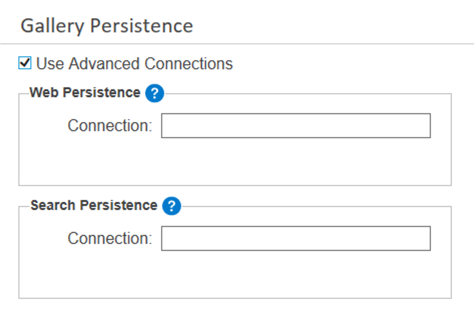
单击 Use Controller Persistence Settings ,以使用与在 Controller(控制器) > Persistence(持久层) 屏幕上为控制器指定位置相同的位置。这是 Gallery web persistence(Gallery Web 持久层的默认选项)。如需了解详情,请转至 Controller(控制器)
如果您希望 Server 使用与控制器不同的 MongoDB 连接,请选择以下选项之一:
选择 Use Advanced Connections(使用高级连接) 并指定 Connection(连接) 。转至 Advanced Connection String(高级连接字符串) 帮助页面,获取有关指定连接字符串的提示和示例。
OR
取消选中 Use Controller Persistence Settings(使用控制器持久层设置) ,并指定 Host(主机) 、 Database name(数据库名称) 、 Username(用户名) 和 Password(密码) 。
Server 内搜索功能的索引也存储在 MongoDB 中。
选择 Same settings as Web Persistence(与 Web 持久层相同的设置) ,以使用为 Web 持久层指定的相同位置。这是 Server 搜索持久层的默认选项。
如果您希望搜索索引使用与 Web 持久层不同的 MongoDB 连接,请选择以下选项之一:
选择 Use Advanced Connections(使用高级连接) 并指定 Connection(连接) 。转至 Advanced Connection String(高级连接字符串) 帮助页面,获取有关指定连接字符串的提示和示例。
OR
取消选中 Same settings as Web Persistence(与 Web 持久层相同的设置) ,并指定 Host(主机) 、 Database Name(数据库名称) 、 Username(用户名) 和Password(密码)。
配置 Engine(引擎) 。